 Photos (Снимки)
Photos (Снимки)
Използвайте Photos (Снимки) и iCloud Photos (Снимки в iCloud), за да подреждате, редактирате и споделяте вашите снимки и видео клипове и за да поддържате библиотеката си актуална на всички ваши устройства. Photos (Снимки) излагат на показ най-добрите ви снимки, а с помощта на мощните опции за търсене, е лесно да намерите и да се насладите на любимите си снимки. Лесните за използване инструменти за редактиране ви позволяват да обработвате вашите снимки и видеоклипове като професионалист.
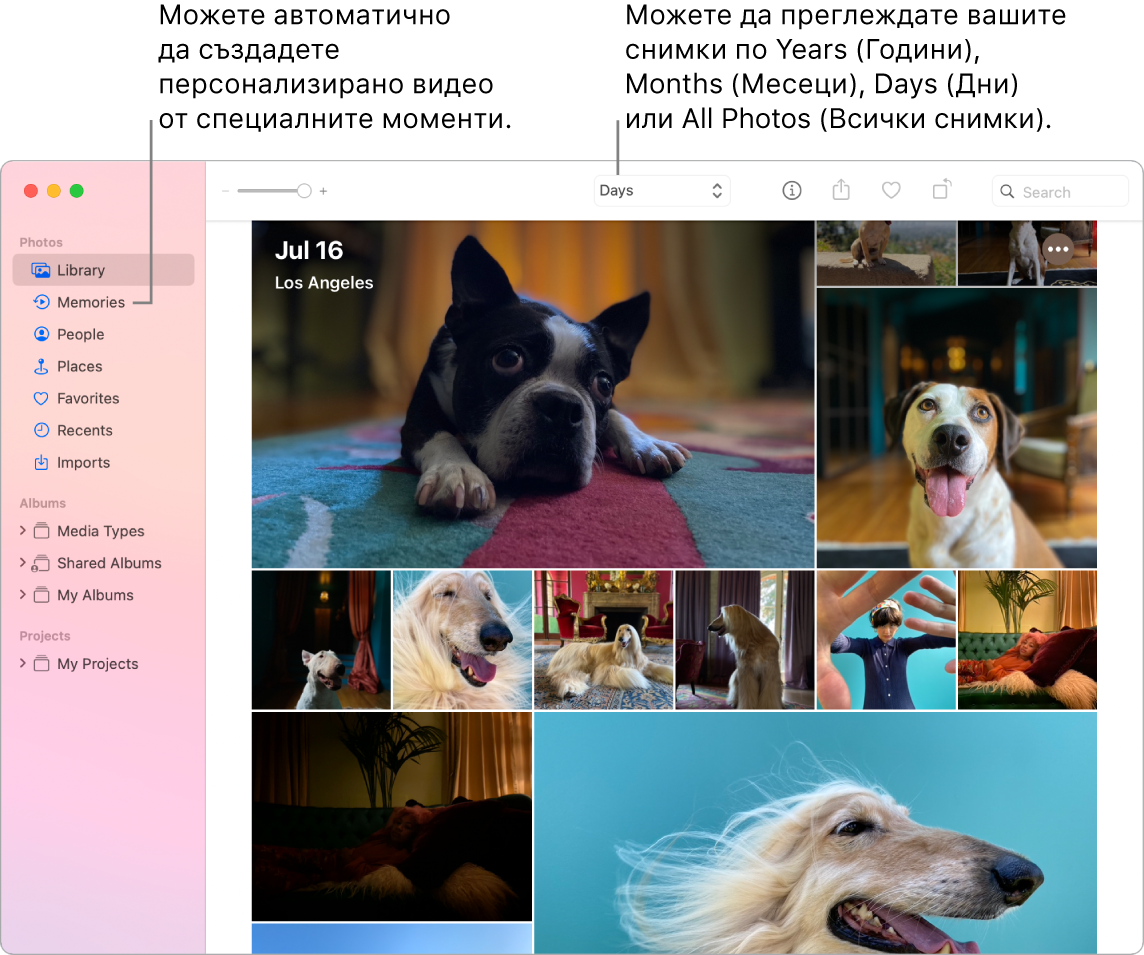
Всички ваши снимки на всички ваши устройства. С помошта на iCloud Photos (Снимки в iCloud) можете да преглеждате, търсите и споделяте всички ваши снимки и видео клипове от всички ващи устройства, на които сте влезли с един и същи идентификатор Apple ID. Когато правите снимка с вашия iPhone, тя автоматично се синхронизира с другите ваши устройства. А ако редактирате снимки, тези редакции се появяват на всички ваши устройства. За да започнете, отворете System Preferences (Системни параметри), щракнете Apple ID, щракнете iCloud и след това изберете Photos (Снимки). За да научите повече, вижте статията на Apple Support Set up and use iCloud Photos (Настройване и използване на Снимки в iCloud).
Редактирайте като професионалист. Създавайте забележителни снимки и видео клипове с мощните, но лесни за използване инструменти за редактиране. Използвайте бутоните за редактиране над вашата снимка или видео клип, за да ги подобрите само с едно щракване. За по-мощни инструменти за редактиране щракнете върху Edit (Редактиране), след което използвайте Smart Sliders, за да получите професионални резултати. Можете да добавяте филтри, да завъртате, да увеличавате експозицията и да и изрязвате, снимки и видео клипове.
Променете изгледа. Photos (Снимки) представя най-добрите кадри от вашата библиотека, като скрива дубликати, разписки и снимки на екрана. По-лесно от всякога е да преглеждате снимките от определен ден, месец или година—или щракнете върху All Photos (Всички снимки), за да прегледате бързо цялата си колекция.
Съживете важните моменти. Вашата библиотека със снимки оживява чрез снимки Live Photos и видео клипове, които започват да се възпроизвеждат, докато прелиствате. Щракнете Memories (Спомени) в страничната лента, за да може Photos (Снимки) да намери най-добрите ви снимки и видео клипове и да създаде запомнящ се филм, завършен с музика, заглавия и преходи, който вие можете да персонализирате и споделяте. Можете да преглеждате Memories (Спомени) на всички други ваши устройства, които използват iCloud Photos (Снимки в iCloud).
Намерете идеалния кадър. Photos (Снимки) разпознава обекти, сцени и хора във вашите снимки и видео клипове. Търсете вашите снимки въз основа на това какво има на тях, датата, на която са направени, хората, които сте посочили в тях, надписите, които сте добавили, и местоположението им, ако в налично.
People (Хора) и Places (Места). Photos (Снимки) разбира вашите снимки—кой е на тях и какво се случва—и маркира важни моменти като рождени дни, годишнини и пътувания. Отбележете някой човек като любим, като щракнете бутона Favorite (Любим) ![]() , който се появява върху неговата снимка, и този човек винаги ще се появява най-горе в албума. Използвайте албума Places (Места), за да прегледате всичките си снимки с данни за местоположение върху интерактивна карта. Увеличете картата, за да видите още снимки от определено място.
, който се появява върху неговата снимка, и този човек винаги ще се появява най-горе в албума. Използвайте албума Places (Места), за да прегледате всичките си снимки с данни за местоположение върху интерактивна карта. Увеличете картата, за да видите още снимки от определено място.
Съвет: Можете да добавяте местоположение към всяка снимка. Докато преглеждате снимката, щракнете бутона Information (Информация) ![]() , щракнете Assign a Location (Определяне на местоположение) и започнете да пишете. Изберете местоположение от списъка, или въведете местоположение и натиснете Return.
, щракнете Assign a Location (Определяне на местоположение) и започнете да пишете. Изберете местоположение от списъка, или въведете местоположение и натиснете Return.
Бъдете изобретателни с Live Photos. При снимките Live Photos използвайте ефекта Loop (Цикъл), за да повтаряте непрекъснато действието или използвайте Bounce (Отскок), за да възпроизвеждате движението напред и назад. За да получите професионален DSLR вид, използвайте Long Exposure (Продължителна експозиция), за да размажете движението във вашите снимки Live Photos и да превърнете обикновен водопад или течащ поток в произведение на изкуството.
Научете повече. Вижте Photos User Guide (Ръководство на потребителя за Снимки).